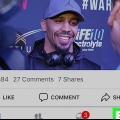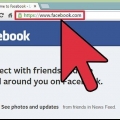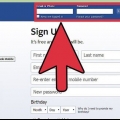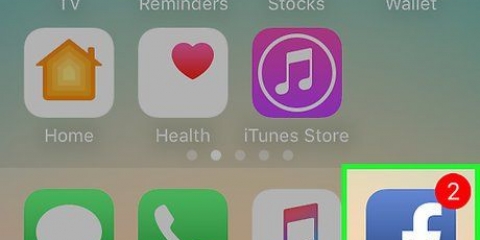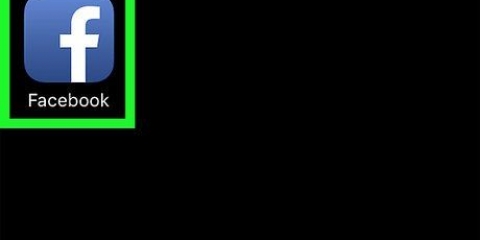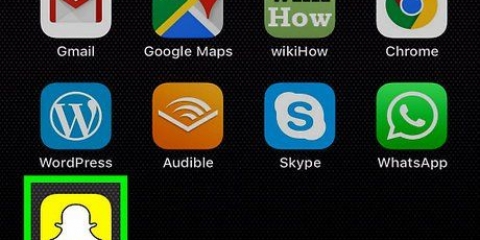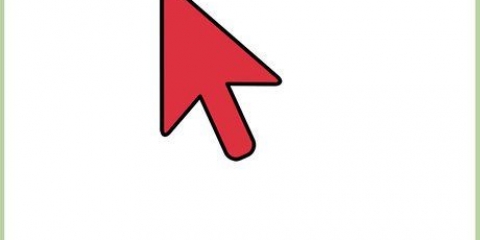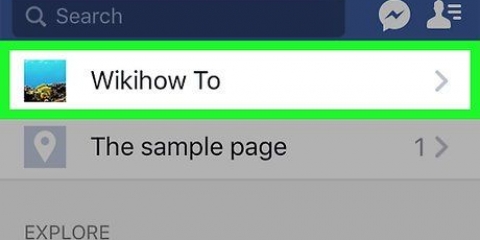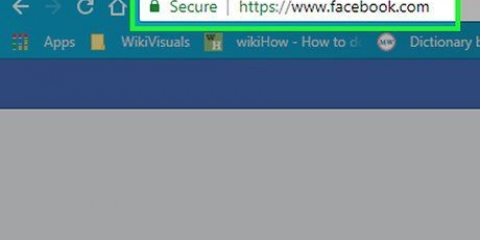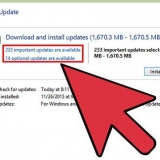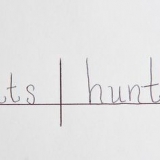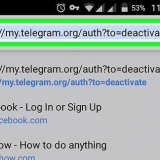Wenn Sie ein iPhone oder iPad verwenden, tippen Sie auf Bereit oben rechts zum Speichern. Auf Android können Sie einfach auf die Zurück-Schaltfläche tippen und das Menü schließen.
Verstecke dein profilbild auf facebook
In diesem Tutorial erfahren Sie, wie Sie die Datenschutzeinstellungen Ihres Profilbilds ändern und es nur für Ihr eigenes Konto sichtbar machen. Nur du kannst dein Foto sehen, wenn du seine Privatsphäre einschränkst, und niemand sonst.
Schritte
Methode 1 von 2: Verwenden eines Computers

1. OffenFacebook in Ihrem Internetbrowser. Typ www.Facebook.com in der Adressleiste und drücken Sie ↵ Enter oder drücke ⏎ Kehren Sie auf Ihrer Tastatur zurück.
- Wenn Sie nicht automatisch angemeldet sind, geben Sie bitte Ihre E-Mail-Adresse oder Telefonnummer und Ihr Passwort in das Anmeldeformular oben rechts ein und klicken Sie auf Anmeldung.

2. Klicke oben links auf dein Profilbild oder deinen Namen. Suchen Sie Ihren Namen und Ihr Profilbild oben im Navigationsmenü auf der linken Seite und klicken Sie darauf. Dies öffnet dein Profil.
Sie können auch oben rechts auf Ihren Namen oder das Foto im Nachrichtenfeld oben im Newsfeed klicken. Diese öffnen auch dein Profil.

3. Klicken Sie auf die RegisterkarteFotos auf deiner Profilseite. Du findest diesen Button unter deinem Titelbild oben in deinem Profil. Es öffnet sich eine Liste aller Fotos.

4. Klicken Sie auf die RegisterkarteAlben auf der Seite Fotos. Diese Schaltfläche befindet sich in der oberen linken Ecke Ihres Fotorasters.

5. Klicke auf das AlbumProfilbilder. Dies öffnet eine Liste aller Profilfotos.

6. Klicken Sie auf das Foto, das Sie ausblenden möchten. Suchen Sie das Foto, das Sie ausblenden möchten, im Profilbilderalbum und klicken Sie darauf. Dadurch wird das Foto in einem Popup-Fenster geöffnet.
Rechts sehen Sie die Upload-Informationen und Kommentare zum Foto.

7. Klicke oben rechts unter deinem Namen auf das kleine Globus-Symbol. Diese Schaltfläche befindet sich neben dem Datum des Fotos in der oberen rechten Ecke des Popup-Fensters. Es zeigt Ihre Datenschutzoptionen in einem Dropdown-Menü an.
Wenn der Datenschutz Ihres Fotos auf eine andere Einstellung als eingestellt ist Alle, dann sehen Sie hier wahrscheinlich Galionsfiguren anstelle eines Globus.

8. WählenNur ich im Dropdown-Menü. Diese Option sieht aus wie ein Schlosssymbol. Wenn diese Option ausgewählt ist, ist Ihr Foto nur für Ihr Konto sichtbar. Andere Benutzer können das Foto nicht anzeigen.
wenn du Nur ich nicht im Menü sehen, tippen Sie unten See um weitere Optionen zu erweitern.
Methode2 von 2: Verwenden von Android oder iOS

1. Öffnen Sie die Facebook-App auf Ihrem Telefon oder Tablet. Das Facebook-Symbol sieht aus wie ein weißes `f` auf blauem Hintergrund.

2. Tippe oben links auf dein Profilbild. Du findest eine Miniaturansicht deines Profilbilds unter der Suchleiste in der oberen linken Ecke. Tippen Sie darauf, um Ihre Profilseite zu öffnen.

3. Scrolle nach unten und tippe aufFotos auf Ihrem Profil. Dadurch werden alle Fotos auf einer neuen Seite geöffnet.

4. Tippe oben auf die RegisterkarteAlben. Dies öffnet eine Liste aller Fotoalben.

5. Klicke auf das AlbumProfilbilder. Dieses Album enthält alle aktuellen und vorherigen Profilbilder.

6. Tippen Sie auf das Profilbild, das Sie ausblenden möchten. Dadurch wird das ausgewählte Foto im Vollbildmodus geöffnet.

7. Tippe oben rechts auf das Drei-Punkte-Symbol. Diese Schaltfläche befindet sich neben den Pin- und Tag-Symbolen in der oberen rechten Ecke Ihres Bildschirms. Es öffnet sich ein Popup-Menü mit allen Fotooptionen.

8. Tippen Sie aufPrivatsphäre bearbeiten auf der Speisekarte. Dadurch werden Ihre Datenschutzoptionen auf einer neuen Seite geöffnet.

9. WählenNur ich auf der Seite "Datenschutz bearbeiten". Wenn diese Option ausgewählt ist, ist Ihr Foto nur für Ihr Konto sichtbar. Andere Benutzer können es nicht sehen.
"Verstecke dein profilbild auf facebook"
Оцените, пожалуйста статью